El principio de puesta en escena (staging en inglés) es muy amplio, pero básicamente se refiere a como debe ser la disposición de los personajes y los objetos en una animación para que el espectador pueda entender bien las acciones.
Un aspecto importante de una buena puesta en escena es que las acciones deben de transcurrir en orden y tener algo de tiempo entre ellas. Si durante la acción principal hay otras acciones secundarias, estas pueden confundir al espectador y hacer que no se fije en la principal. También, el tener espacio entre cada acción, da tiempo al espectador para entenderlas.
Cámara
La cámara tiene mucha importancia dentro de este principio y se deben de seguir algunas normas para conseguir una buena puesta en escena. En estos ejemplos, la acción principal sería un personaje caminando
Puede variar según la necesidad, pero normalmente se no se debe hacer un zoom muy alejado de donde esta ocurriendo la acción.
Tampoco se debe hacer que la acción principal transcurra en el borde de la escena, a no ser que la acción esté dirigida hacia el lado contrario.
En esta situación una buena puesta en escena sería hacer un zoom en el personaje, pero no demasiado cerca para dejar que se vea el escenario y situarlo en el centro de la escena.
Apariencia
Otro factor importante de la puesta en escena es la apariencia de las acciones o de los personajes u objetos.
Por ejemplo, si un personaje camina contento es mejor hacer que vaya caminando de forma alegre o con saltitos en lugar de hacer simplemente que sonría, ya que se transmite mejor la idea de que el personaje está contento. Y si un personaje es rico, es mejor hacer que vista elegante y que esté bien peinado, ya que así se dará a entender mejor que tiene mucho dinero.














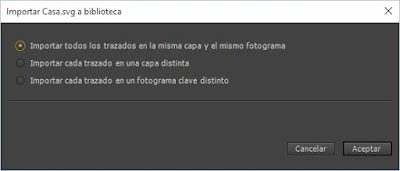










 y automáticamente se añadirá una nueva capa a la linea de tiempo que contendrá la cámara.
y automáticamente se añadirá una nueva capa a la linea de tiempo que contendrá la cámara.






















